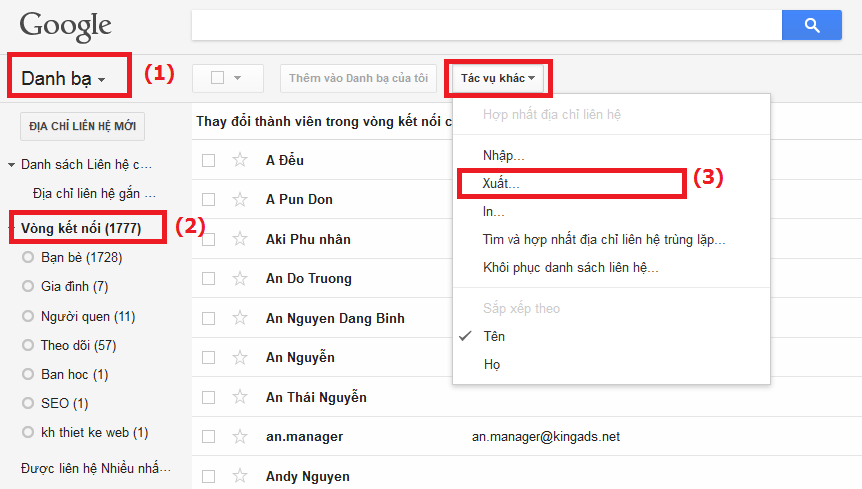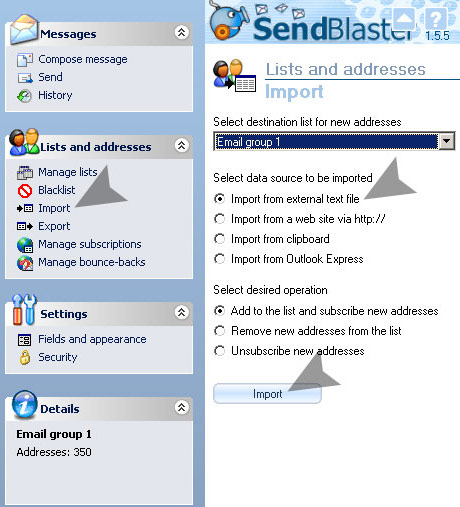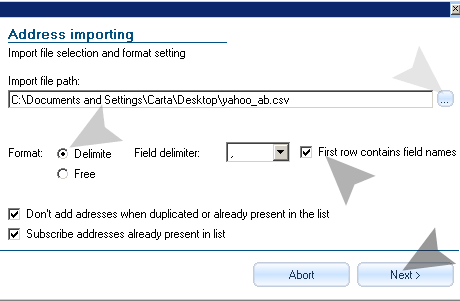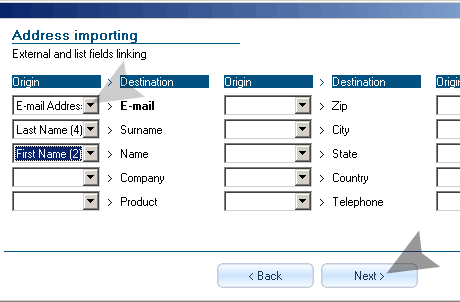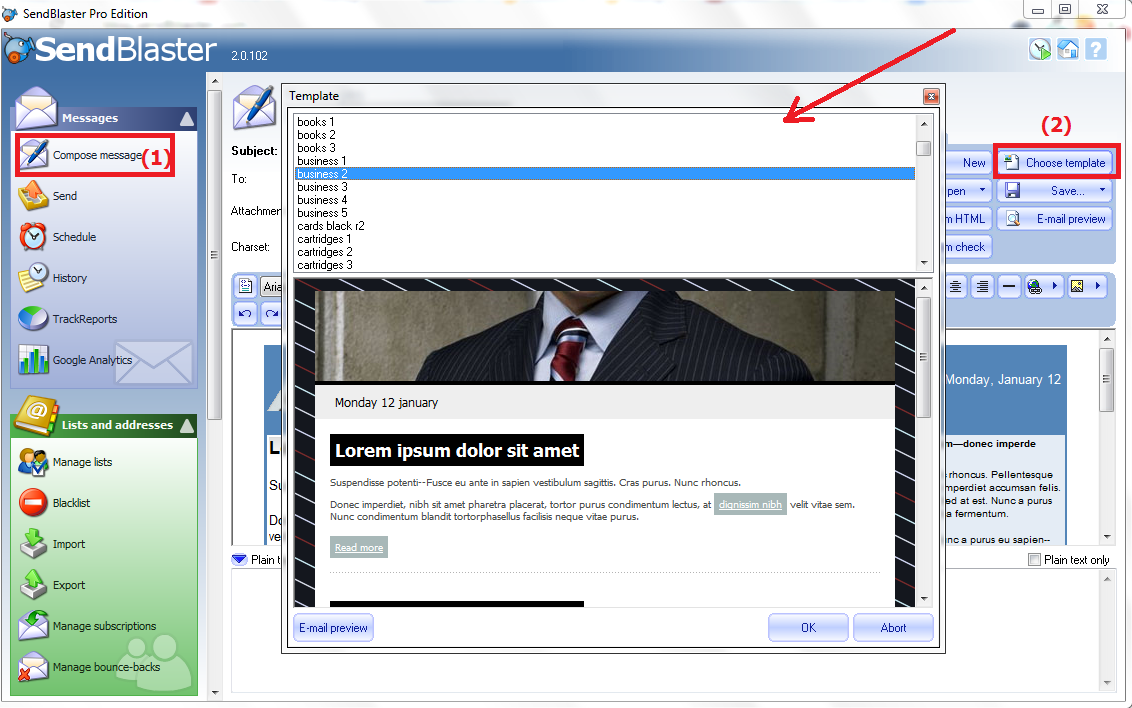- shares
- Facebook Messenger
- Gmail
- Viber
- Skype
Một công cụ không thể thiếu cho những ai thường xuyên marketing qua email. Phần mềm này giúp bạn gửi email hàng loạt tới khách hàng của mình. Đó chính là công cụ gửi email hàng loạt SendBlaster sử dụng SMTP.
Download phần mềm marketing qua email SendBlaster 2.0 Full tại đây.
Giải nén và chạy File Setup, quá trình cài đặt hoàn toàn tự động. Để crack phần mềm bạn chạy file Huongdan.txt và làm theo 2 bước:
- Bước 1: Mở file hosts tại đường dẫn:
C:\WINDOWS\system32\drivers\etc\
Thêm vào 2 dòng sau ở phía dưới:
127.0.0.1 sendblaster.com
127.0.0.1 www.sendblaster.com -
Bước 2: Cài đặt và sử dụng serial sau:
Email: [email protected]
License code: 2534-7CAE-7485-7883-745B
– Sau khi cài đặt hoàn tất, bạn tiến hành chạy phần mềm.
Hướng dẫn sử dụng
Tạo danh sách khách hàng
Để tạo nhóm danh sách khách hàng, bạn có thể nhập từng contact hoặc nhập từ một danh sách có sẵn và import vào. Ở đây mình chọn cách 2.
Nhập danh sách từ dịch vụ mail (gmail, yahoo, hotmail):
Để import danh bạ email vào trong SendBlaster bạn cần export sang định dạng .csv/.txt.
Lưu ý: mỗi record chứa các fields và mỗi field có thể tách bởi dấu phẩy (,) chấm phẩy (;) hoặc 1 tab.
Export danh bạ từ Hotmail/Live
Làm theo các bước sau:
- Đăng nhập vào tài khoản hotmail, truy cập vào danh sách Contact.
- Nhấn Manage and Export.
- Nhập Captcha và nhấn Export.
- Bạn sẽ thấy 1 file CSV được tải về.
Export từ Yahoo
Trên trình duyệt:
- Mở yahoo! webmail.
- Chuyển sang chế độ class view.
- Vào import/Export.
- Nhấn vào Export Now cạnh nhãn Microsoft Outlook
- Sau đó một popup được mở ra, yêu cầu lưu files, nhấn Save File
Export từ Gmail
- Đăng nhập vào tài khoản Gmail trên trình duyệt.
- Chọn vào Contacts ở bên trái để chuyển sang chế độ xem danh bạ.
- Chọn Tác vụ khác > Xuất.
- Chọn định dạng file tải về là Outlook’s CVS format
- Nhấn nút Export.
Export từ Outlook
Mở phần mềm Outlook.
- Trên menu File.
- Chọn vào Import/Export.
- Chọn ngăn cách bởi dấu phẩy (dành cho người dùng Windows)
- Lựa chọn “Contacts” và lưu file về.
Sau khi đã có file CSV, bước tiếp bạn nhập vào trong phần mềm SendBlaster. Trên phần mềm nhấn vào Import, cửa sổ nhập contacts hiện ra ở bên phải chọn “import from external text file”, và chọn nhóm danh bạ rồi nhấn vào Import như hình dưới:
Cửa sổ tiếp theo,
– mục import file path trỏ tới file csv trên ổ đĩa.
– format chọn Delimite
– Field delimiter: chọn dấu phẩy. Nếu nhập danh bạ từ các dịch vụ email yahoo, gmail,..thì mục này chọn dấu phẩy.
– Checkbox vào ‘First row contains field names’.
Nhấn next.
Đợi quá trình nhập danh bạ hoàn tất, danh sách tất cả các email được nhập vào nằm tại mục “Manage Lists”.
Hướng dẫn gửi email hàng loạt.
Nhấn vào Compose message để Soạn nội dung email, bạn điền các thông tin:
- Subject: Tiêu đề của Email người dùng sẽ nhìn thấy, chú ý viết tiếng việt không dấu.
- Charset: Chọn Unicode (UTF)
- Google Analytics: cho phép bạn có thể thống kê, theo dõi bằng Google Analytics
Link đăng ký chiến dịch Email này với Google Analytics.
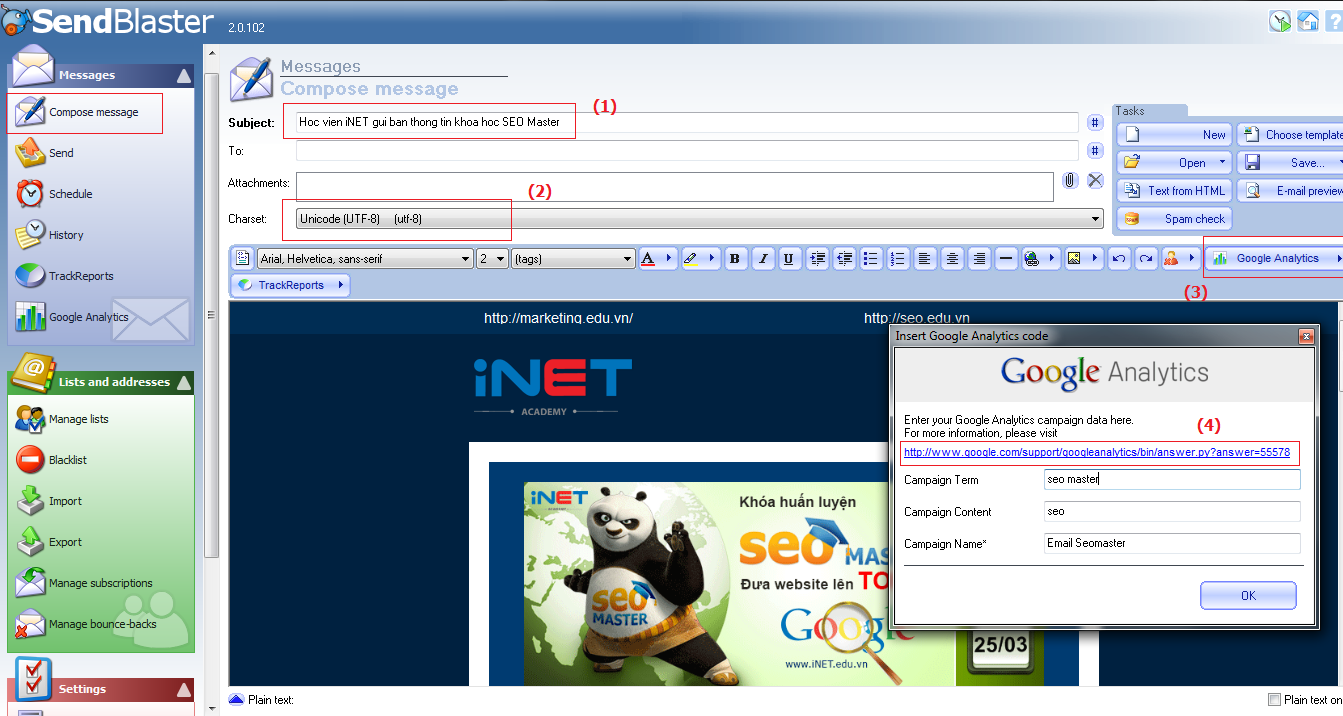
Nhập nội dung email ở khung nhập HTML bên dưới. Bạn có thể chọn các template có giao diện đẹp mắt để thu hút người đọc bằng cách nhấn vào Choose template.
Sau khi nhập xong phần nội dung email, bạn cấu hình SMTP để gửi mail. Nhấn vào send, nhìn thấy cửa sổ bên phải, chọn vào Use SMTP server và điền các thông số cho SMTP. Bạn có thể sử dụng SMTP server miễn phí như yahoo, gmail mình có bài viết hướng dẫn gửi mail bằng SMTP các bạn có thể xem.
Để kiếm tra kết nối SMTP có hoạt động không bạn nhấn vào nút Connection test. Nếu kết nối đã thành công bạn sẵn sàng có thể gửi mail đi rồi đấy.
Advanced settings:
– Pause between message: 10 s.
– Exta: tích chọn Delivery Notification và High Priority.
Bạn cũng có thể thiết lập lịch trình gửi email vào một thời điểm, ngay tại cửa sổ đó nhấn vào Send later. Điền tiêu đề và chọn ngày giờ gửi. Điền các thông số còn lại như địa chỉ email người gửi (Sender e-mail address), chọn nhóm danh bạ bạn muốn gửi cho tất cả những người có trong nhóm đó..và nhấn send để phần mềm bắt đầu gửi email.
Xem hướng dẫn chi tiết sử dụng phần mềm SenderBlaster trên video này:
Hãy cho mình biết suy nghĩ của bạn trong phần bình luận bên dưới bài viết này. Hãy theo dõi kênh chia sẻ kiến thức WordPress của Hoangweb trên Twitter và Facebook
- shares
- Facebook Messenger
- Gmail
- Viber
- Skype